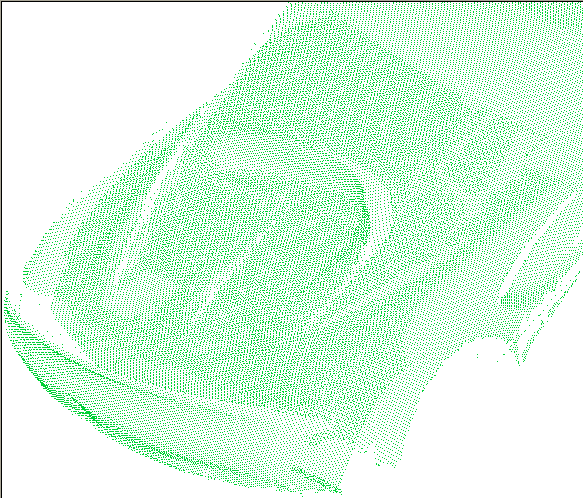使用“点云”选项卡 >“编辑”面板 >“注册”选项可合并从两个不同位置测量的重叠点云。生成的点云将合并到一个通用坐标系中,以便这些点可以一起使用。
注: 仅在为 CNC 和手动测量设备创建检测时,“注册”选项才可用。
若要注册两个点云,请执行以下操作:
- 单击“点云”选项卡 >“选择”面板 >“测取模式”>“对”,然后从每个点云中选择三个或更多点以标识它们重叠的位置。
- 单击“点云”选项卡 >“编辑”面板 >“注册”。系统将显示“点云注册”对话框。

- 在“参考点云”列表中,选择要使用其坐标系来注册点云的点云。第二个点云将相对于该项目移动,并显示为“注册的点云”。
- 在“临界值”框中,输入变换计算的移动限制。如果前一计算和当前计算之间的移动小于指定值,则注册将停止。
- 在“最大迭代”框中,输入希望 PowerInspect 执行的最大计算次数。
- 选择选项以指定您希望处理原始点云的方式。选择:
- “保留参考和注册的点云并合并”可使原始点云保持不变,并创建包含两个原始点云的点的新点云。
- “合并参考和注册的点云并删除原始”可删除原始点云,并创建包含两个原始点云的点的新点云。
- “保留参考和注册的点云并转换注册的点云”可相对于参考点云移动注册的点云。
- “复制注册的点云,转换注册的点云并删除原始”可创建注册的点云的副本,并相对于参考点云移动副本。
- 若要在保存更改之前检查注册,请单击“显示合并的点云”。
- 单击“确定”关闭对话框并注册点云。
注册过程分为两阶段:PowerInspect 首先在点云之间创建近似对齐定位;然后使用您选择的点对执行最佳拟合变换。该过程的每次迭代均显示在“点云注册”对话框的左下方;您可以随时按 Esc 键停止此过程。
如果注册过程成功,检测次序将更新,并且结果将显示在 CAD 查看中。例如: